DaVinci Resolve 18 er en av de mest avanserte gratis videoredigerere som er tilgjengelige. Den kombinerer fargekorrigering, visuelle effekter og lydredigering i en enkelt plattform. Slik laster du ned, installerer og feilsøker det på et hvilket som helst operativsystem.
Trinn 1: Sjekk systemkravene dine først
Windows-krav
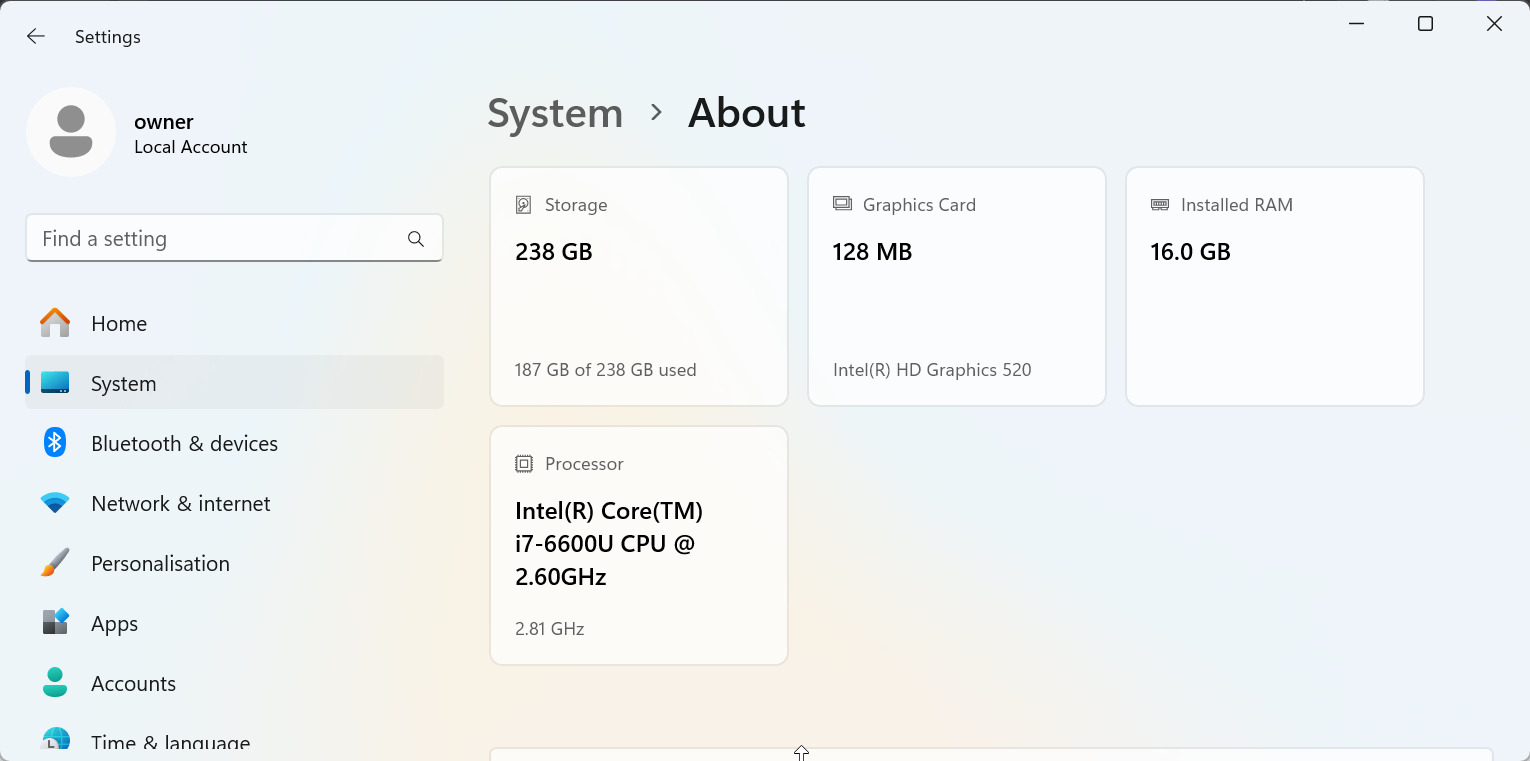
Du trenger Windows 10 eller 11 (64-bit), minst 16 GB RAM og en VPU GRAM AMD 4 GB/N. Sørg for at du har den nyeste GPU-driveren installert.
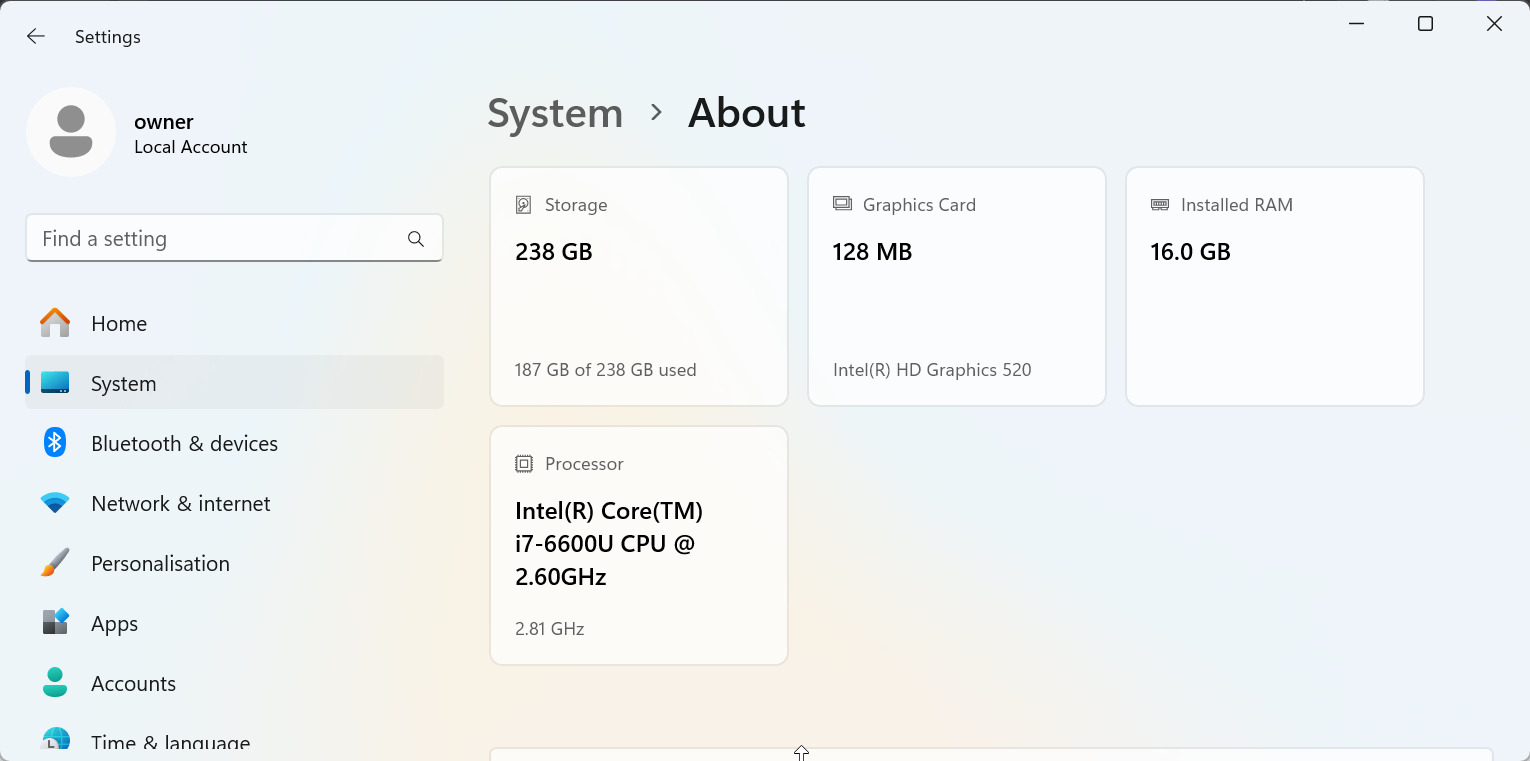 i krav til OS
i krav til OS
mac
mac Resolve 18 støtter macOS Monterey og nyere, inkludert Apple Silicon. En Mac med 16 GB RAM og en metallkompatibel GPU anbefales for best avspillingshastighet.
Linux-krav
Støttede distribusjoner inkluderer CentOS 7.3+ og Ubuntu 18.04+. Du trenger 32 GB RAM og et NVIDIA-kort med den nyeste proprietære driveren.
Trinn 2: Last ned DaVinci Resolve 18 fra den offisielle kilden
Last alltid ned DaVinci Resolve direkte fra den offisielle støttesiden for å unngå skadelig programvare eller utdaterte bygg. For å komme i gang, åpne nettleseren din og gå til den offisielle nedlastingssiden.
Rull ned for å finne DaVinci Resolve 18-delen og fyll ut skjemaet der. Deretter klikker du på Last ned-knappen som er knyttet til enheten din, og nedlastingen starter automatisk.
Trinn 3: Installer DaVinci Resolve 18
Installer på Windows
Finn den nedlastede ZIP-filen, pakk den ut, åpne mappen og dobbeltklikk på Setup.exe. Deretter velger du DaVinci Resolve 18-filen og klikker Installer.
Følg til slutt instruksjonene på skjermen til installasjonsprogrammet er ferdig, og start DaVinci Resolve fra Start-menyen.
Installer på macOS
Åpne den nedlastede DMG-filen og dra DaVinci Resolve-ikonet til Application Resolve. Til slutt åpner du appen og bekrefter tillatelsene hvis macOS ber om godkjenning.
Installer på Linux
Pakk ut TAR-filen til en mappe og åpne Terminal i den katalogen. Deretter kjører du sudo./DaVinci_Resolve_Installer.run for å begynne installasjonen.
Til slutt, godta standardalternativer når du blir bedt om det.
Trinn 4: Aktiver eller oppgrader til Studio 18
Hvis du har kjøpt Studio-versjonen, må du angi en lisensnøkkel eller koble til aktiveringsnøkkelen. Når programvaren først starter, vil du se en melding om å aktivere. Skriv inn serienummeret ditt for å låse opp Studio 18-funksjoner.
Men hvis du oppgraderer fra Studio 17, må du sikkerhetskopiere prosjektbiblioteket før du oppdaterer. Resolve 18 bruker et oppdatert databaseformat, så migrering sikrer at du ikke mister redigeringer eller tidslinjer.
Trinn 5: Bekreft og start DaVinci Resolve 18
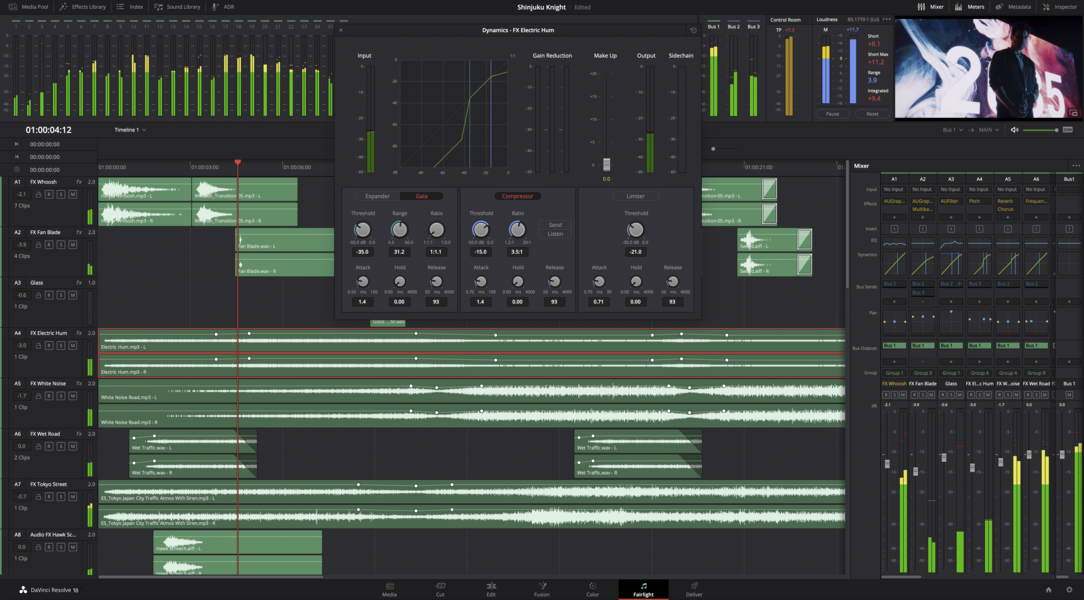
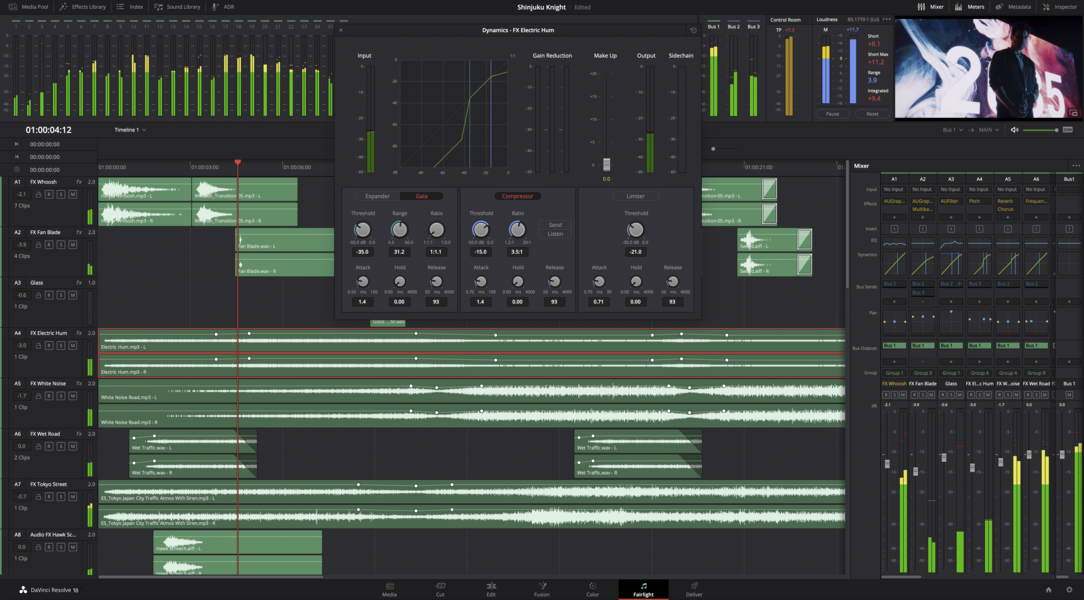
Etter installasjonen starter du appen. Velg tastaturoppsettet ditt, angi plasseringen av prosjektbiblioteket, og bekreft at GPUen din gjenkjennes under Innstillinger > System > Minne og GPU.
Feilsøking av vanlige nedlastings-eller installasjonsproblemer
Installasjonsprogrammet vil ikke åpne eller krasjer: Kjør installasjonsprogrammet som administrator på Windows eller last det ned på nytt hvis det er ødelagt. På macOS, tillat appen under Systeminnstillinger > Personvern og sikkerhet. GPU-eller driverfeil: Sørg for at GPU-driverne er oppdaterte. Utdaterte NVIDIA-eller AMD-drivere forårsaker ofte oppstartskrasj i Resolve. Registreringssiden lastes ikke inn: Hvis nedlastingsskjemaet stopper, tømme nettleserens buffer eller bruk en annen nettleser. Dette løser vanligvis tidsavbruddsfeil under registrering.
Tips for jevn ytelse
Hold GPU-driveren oppdatert Bruk en SSD for mediebuffer Aktiver maskinvareakselerasjon Du kan også sikkerhetskopiere prosjektdatabasen regelmessig for å forhindre tap av data.
Vanlige spørsmål
Kan jeg fortsatt laste ned eldre versjoner av 18.0 eller 18.5? Ja. Besøk støttesiden og velg Tidligere versjoner under DaVinci Resolve for å få tilgang til arkiverte installasjonsprogrammer.
Er DaVinci Resolve 18 helt gratis? Grunnversjonen er gratis uten tidsbegrensning, selv om Studio legger til ekstra verktøy for profesjonelle.
Hvorfor viser installasjonsprogrammet mitt gamle versjon 19. nye installatører?
Sammendrag
Sjekk at din PC eller Mac oppfyller systemkravene. Velg Gratis eller Studio 18 basert på dine behov. Last ned DaVinci Resolve 18 fra den offisielle siden. Installer ved å bruke riktig metode for operativsystemet ditt. Løs eventuelle GPU-eller installasjonsproblemer hvis de dukker opp. Aktiver Studio eller start gratisversjonen for å begynne å redigere.
Konklusjon
Å laste ned DaVinci Resolve 18 er en enkel prosess hvis du følger de riktige trinnene. Enten du bruker Windows, macOS eller Linux, er nøkkelen å sikre at systemet ditt oppfyller de nødvendige kravene og laste ned direkte fra den offisielle kilden.
Hvis du støter på problemer under installasjonen, kan feilsøking av vanlige feil som GPU-driverkonflikter eller installasjonsproblemer få deg tilbake på sporet. Med DaVinci Resolve 18 klar til bruk, kan du begynne å lage videoinnhold av profesjonell kvalitet med alle de kraftige verktøyene den tilbyr, inkludert fargegradering, redigering og visuelle effekter.
